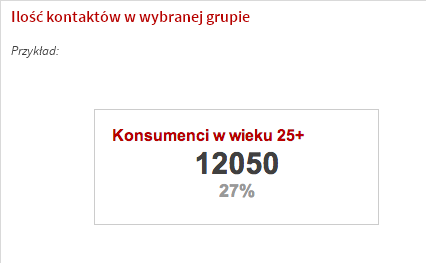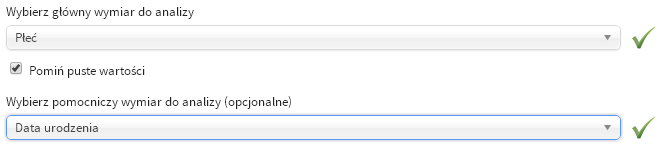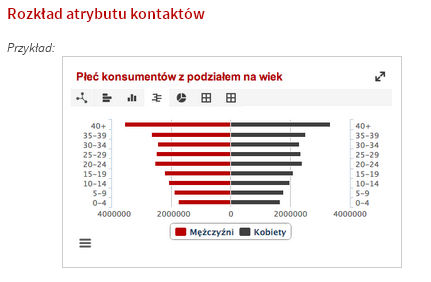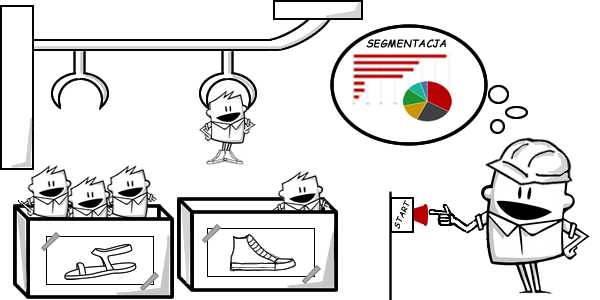Przekrój demograficzny w systemie Marketing Automation. Jak to działa?
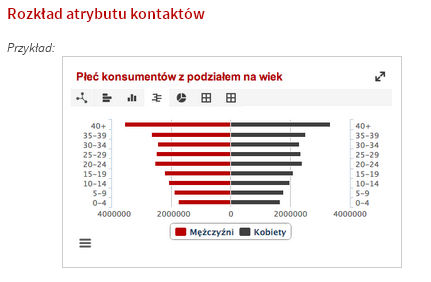
Przekrój demograficzny to jedna z kluczowych funkcji statystycznych systemu iPresso. Jak wygląda jej działanie w praktyce?
Przekrój demograficzny zapewnia:
- Szczegółową analizę zgromadzonej bazy pod kątem występowania grup kontaktów i zależności pomiędzy nimi.
- Procentowe określenie wielkości każdej z nich w stosunku do całości bazy.
- Możliwość zestawienia większej ilości atrybutów charakteryzujących każdą z grup w formie prostych tabel przestawnych.
- Generowanie szczegółowych raportów i ich prezentacja w formie różnego rodzaju wykresów.
Jak to wygląda w praktyce?
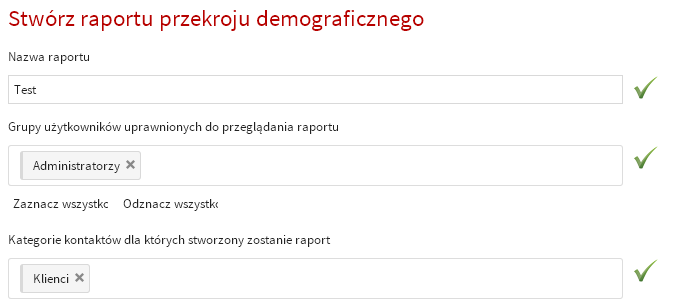 Tworzenie raportu demograficznego w iPresso odbywa się w sekcji Raporty.
Tworzenie raportu demograficznego w iPresso odbywa się w sekcji Raporty.
Po wybraniu opcji Stwórz nowy raport należy zdefiniować następujące elementy:
- nazwa raportu,
- grupy użytkowników uprawnionych do przeglądania raportu,
- kategorie kontaktów, dla których stworzony zostanie raport.
Po wprowadzeniu tych danych przechodzimy do tworzenia elementów raportu. Mamy tu do wyboru dwie możliwości:
1. Ilość kontaktów w wybranej grupie
Opcja ta pozwala na sprawdzenie ile osób należy do danej grupy. Do wyboru mamy dwa sposoby prezentacji danych:
- Liczba osób spełniających kryteria,
- Procent osób spełniających kryteria.
Poniżej określamy jakie kryteria powinna spełniać dana grupa kontaktów. Do wyboru z rozwijanej listy mamy tu:
- Atrybuty – należą do nich takie elementy jak m.in. Kategoria, Tagi, Lead scoring, Data urodzenia, Adres e-mail, Miasto, Pochodzenie kontaktu. Po wybraniu danego atrybutu należy określić jaka ma być jego wartość.

- Działania – do wyboru mamy tu działania wykonane wobec kontaktów takie jak m.in. Edycja kontaktu, Wysyłka e-mailingu, Wysyłka SMS-ów, Wejście do algorytmu Marketing Automation, Dodanie kontaktu przez API. Po wybraniu danego działania należy też określić zakres czasowy w jakim zostało ono wykonane.
- Aktywności – określamy tu aktywności podjęte przez kontakty. Są to m.in. Pobranie pliku, Otwarcie e-mailingu, Kliknięcie linku z e-mailingu, Wypełnienie formularza, Wejście na monitorowaną stronę, Wejście na ankietę, Wypełnienie ankiety. Po wybraniu danej aktywności należy też określić zakres czasowy w jakim została ona wykonana.
Istnieje też możliwość wyboru większej liczby kryteriów, które muszą zostać spełnione dla danej grupy. Po kliknięciu przycisku Zapisz wyświetli się widok prezentujący liczbę osób należącą do zdefiniowanej właśnie grupy.
2. Rozkład atrybutów kontaktów
Opcja ta pozwala na sprawdzenie jaką część całości bazy stanowią kontakty należące do wybranej grupy. Umożliwia też ona zestawienie ze sobą dwóch różnych cech (atrybutów) kontaktów – na przykład płci klientów z ich wiekiem.
W tym przypadku należy w punkcie Wybierz główny wymiar do analizy wybrać z listy jeden z elementów – w tym przypadku Płeć. Do innych możliwych opcji należą m.in. Stanowisko, Firma, Kategoria, Tagi, Lead scoring. Opcjonalnie można wybrać spośród nich drugi (pomocniczy) wymiar do analizy; w tym przypadku – Datę urodzenia .
Po kliknięciu przycisku zapisz wyświetli się tabelka z danymi dotyczącymi wybranych do analizy elementów. Można ją również wyświetlić w formie wykresu.